电脑指令怎么清理垃圾内存?清理内存的指令是什么?
- 数码攻略
- 2025-03-22
- 12
在使用电脑过程中,我们经常遇到系统运行缓慢或卡顿的问题,其中一个重要原因就是内存中的垃圾文件过多。通过电脑指令来清理内存,可以有效提升系统性能。本文将详细指导您如何使用电脑指令来清理垃圾内存,同时介绍一些背景信息和实用技巧,帮助您更全面地了解这个过程。
一、认识内存清理的重要性
内存是电脑运行程序和存储数据的关键部件,它的速度和容量直接影响到电脑的运行效率。随着时间的推移,内存中会累积大量不必要的临时文件和缓存数据,这些垃圾文件不仅占用宝贵的空间,也会使系统响应变慢。定期清理内存中的垃圾文件是保持电脑性能的一个重要步骤。

二、使用系统自带命令清理内存
在Windows操作系统中,我们可以使用命令提示符(CMD)来清理一些垃圾内存。下面是一些常用的清理指令。
1.使用`ipconfig/flushdns`命令清理DNS缓存
有时网络问题可能与DNS缓存有关,以下步骤说明如何清理DNS缓存:
1.打开命令提示符(以管理员身份运行)。
2.输入命令`ipconfig/flushdns`并按回车键。
3.系统会显示“WindowsDNS客户端缓存已成功刷新”的消息,表示命令执行成功。
2.使用`netsh`命令清理Winsock目录
Winsock目录存储了关于网络配置的信息,需要时也可以进行清理:
1.同样打开命令提示符(以管理员身份运行)。
2.输入命令`netshwinsockreset`后按回车键。
3.按提示重启电脑。
3.使用`taskkill`命令结束进程
有时某些进程会占用大量内存,这时可以考虑结束这些进程:
1.打开命令提示符(以管理员身份运行)。
2.输入命令`tasklist`查看当前所有的进程列表。
3.选择需要结束的进程对应的PID(进程ID)。
4.使用命令`taskkill/PID[进程ID]`来结束进程。
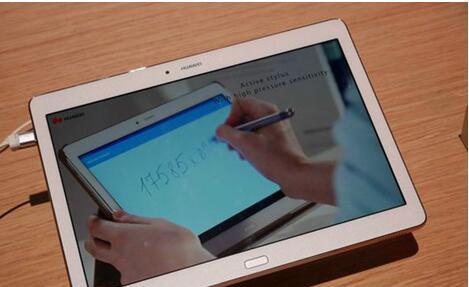
三、使用第三方工具清理内存
虽然使用命令行工具清理内存可以精细控制,但对于大多数用户来说,使用第三方的内存清理工具是比较方便和直观的选择。以下是几个常用的工具:
`CCleaner`:一个广泛使用的清理工具,可以清理不必要的文件、修复注册表、优化启动项等。
`SystemMechanic`:集成了很多系统优化和清理的功能,对于初学者来说操作简单。
`WiseDiskCleaner`:专注于清理系统垃圾文件,界面简洁,操作方便。
使用这些工具时,只需下载安装后按照提示操作即可完成内存清理。

四、常见问题解答
1.清理内存后系统会不会不稳定?
通常情况下,清理内存中的垃圾文件不会导致系统不稳定,反而有可能提升系统稳定性。但需要注意的是,应避免过度清理,特别是不要删除系统文件和重要的临时文件。
2.为什么我在清理内存后看到的提升不明显?
清理内存带来的效果可能不是立竿见影的,它需要一段时间才能体现出来。如果电脑本身硬件配置较低或者系统已经老化,单靠清理内存是无法彻底解决性能问题的。
3.使用第三方清理工具是否安全?
大多数知名且受好评的清理工具都经过安全测试,使用这些工具是安全的。但在下载和安装这些工具时,确保来源可靠,避免下载含有恶意软件的版本。
五、
通过本文的介绍,您已经了解了如何使用电脑指令清理垃圾内存,并熟悉了一些第三方工具的使用方法。我们也解答了一些常见的疑问。希望您能根据自己的需要,选择合适的方法来维护电脑性能,确保电脑能够高效稳定地运行。如果您还有其他相关问题,欢迎继续探索和实践。
版权声明:本文内容由互联网用户自发贡献,该文观点仅代表作者本人。本站仅提供信息存储空间服务,不拥有所有权,不承担相关法律责任。如发现本站有涉嫌抄袭侵权/违法违规的内容, 请发送邮件至 3561739510@qq.com 举报,一经查实,本站将立刻删除。